Control Alt Delete: 「Mac」方式
Ctrl alt del は、Windows ユーザーがタスク マネージャーを開くために使用する一般的なキーの組み合わせです。通常、マネージャー メニューから不要なアプリケーションを終了して、コンピューター上のスペースを解放します。 Control Alt Delete Mac バリアントを使用すると、強制終了メニューを開くことができます。 Mac ユーザーが問題の原因となっているプログラムを終了したい場合、または開いているプログラムを表示したい場合は、メニューを操作してさらに調査することができます。
Mac で Control Alt Delete を実行するにはどうすればよいですか?
正常に動作しないアプリケーションがある場合は、このキーの組み合わせを使用してそれらを削除し、Mac を再びフル稼働で使い始める必要があります。 Mac コンピュータでアプリケーションを「強制終了」する方法はいくつかあります。 Control Alt Delete Mac バリアントのショートカットを知りたい場合は、次の手順に従ってください:
- Press Command Option ESCボタン。
- 強制終了するアプリケーションを選択します。 画面右下隅にある「
- 強制終了」ボタンをクリックします。 右側の「
- 強制終了」オプションを選択すれば完了です。
 コマンド オプション ESC は、最も簡単な方法の 1 つです。
コマンド オプション ESC は、最も簡単な方法の 1 つです。 Command Option ESC キーを押すほかに、アプリケーションを強制終了する 4 つの異なる方法を試すことができます。これは、Ctrl Alt Del Mac には 5 つの異なるバリエーションがあることを意味します。見てみましょう!
Dockアプリが応答しなくなり、簡単に強制終了したい場合は、Dock上のアイコンを右クリックし、 [強制終了#] を選択します。 ##」。これにより、応答しないアプリケーションを取り除くことができ、再度実行したい場合は、そのアイコンを左クリックするだけです。 アップルメニュー
画面の左上隅に「
Apple」アイコンが表示されます。 Apple Menu はさまざまな操作に使用できますが、アプリケーションの終了もその 1 つです。 Apple アイコンをクリックすると、「強制終了」オプションが表示されます。
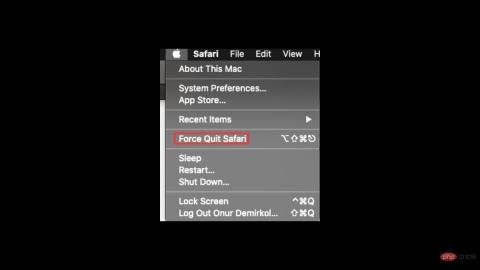
ターミナルは、正しいプロンプトを知る必要があるため、おそらく Mac 版の中で最も扱いにくい Control Alt Delete です。これは、Mac 上のアプリケーションを強制的に閉じる機能を含むコマンドベースのツールです。ターミナルを開いたら、「killall」と入力し、その後にアプリケーションの名前を入力します。たとえば、「サファリを殺す」などです。どのアプリが問題の原因であるかわからない場合は、「top」と入力して、実行中のすべてのアプリを表示します。
左側では、すべてのアプリケーションに PID 番号があることがわかります。
どのアプリケーションが問題の原因となっているかを特定したら、端末に「Q」と入力し、続いて「killall」コマンドを入力し、その後に問題のアプリケーションの PID 番号を入力することで手順 1 に戻ることができます。たとえば、「killall 1703」です。 アクティビティ モニター
アクティビティ モニターは、実際には Windows のタスク マネージャーです。どのアプリケーションがどれだけのコンピューティングパワーを消費しているかをリストで確認できます。終了したいアプリケーションをダブルクリックして「終了」をクリックするか、画面左上隅の「X」をクリックしてプロセスを確認します。
#画面左側の「X」ボタンをクリックします。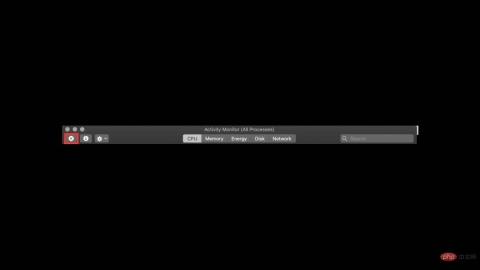
Ctrl
Option Fn Delete ) キーを押して、Mac コンピュータのパスワードをリセットします。
以上がControl + Alt + Delete の方法: Mac チュートリアルの詳細内容です。詳細については、PHP 中国語 Web サイトの他の関連記事を参照してください。

ホットAIツール

Undresser.AI Undress
リアルなヌード写真を作成する AI 搭載アプリ

AI Clothes Remover
写真から衣服を削除するオンライン AI ツール。

Undress AI Tool
脱衣画像を無料で

Clothoff.io
AI衣類リムーバー

AI Hentai Generator
AIヘンタイを無料で生成します。

人気の記事

ホットツール

SublimeText3 Mac版
神レベルのコード編集ソフト(SublimeText3)

Safe Exam Browser
Safe Exam Browser は、オンライン試験を安全に受験するための安全なブラウザ環境です。このソフトウェアは、あらゆるコンピュータを安全なワークステーションに変えます。あらゆるユーティリティへのアクセスを制御し、学生が無許可のリソースを使用するのを防ぎます。

MantisBT
Mantis は、製品の欠陥追跡を支援するために設計された、導入が簡単な Web ベースの欠陥追跡ツールです。 PHP、MySQL、Web サーバーが必要です。デモおよびホスティング サービスをチェックしてください。

SecLists
SecLists は、セキュリティ テスターの究極の相棒です。これは、セキュリティ評価中に頻繁に使用されるさまざまな種類のリストを 1 か所にまとめたものです。 SecLists は、セキュリティ テスターが必要とする可能性のあるすべてのリストを便利に提供することで、セキュリティ テストをより効率的かつ生産的にするのに役立ちます。リストの種類には、ユーザー名、パスワード、URL、ファジング ペイロード、機密データ パターン、Web シェルなどが含まれます。テスターはこのリポジトリを新しいテスト マシンにプルするだけで、必要なあらゆる種類のリストにアクセスできるようになります。

ZendStudio 13.5.1 Mac
強力な PHP 統合開発環境






